
អាស្រ័យលើប្លង់ភាសាណាដែលត្រូវបានប្រើនៅពេលធ្វើការជាមួយឯកសារអត្ថបទនៅក្នុង Microsoft Word តាមលំនាំដើមអ្នកអាចដាក់សម្រង់មួយក្នុងចំណោមសម្រង់ពីរប្រភេទ - ដើមឈើណូអែល "នៅ Cyrillic និង" ត្រង់ "(មានសញ្ញាដំបូង) អាចមាននៅជួរខាងក្រោមនិងខាងលើ) នៅឡាតាំង។ ទោះជាយ៉ាងណាក៏ដោយដំបូងពួកគេទាំងអស់ត្រូវបានបញ្ចូលខុសគ្នាហើយទីពីរវាមិនងាយស្រួលក្នុងការប្តូររវាងភាសាដើម្បីដាក់សញ្ញាមួយឬផ្សេងទៀតទេ។ ថ្ងៃនេះយើងនឹងប្រាប់អ្នកពីរបៀបដែលអ្នកអាចដាក់សម្រង់ប្រភេទណាមួយនិងវិធីធ្វើឱ្យនីតិវិធីសាមញ្ញតាមដែលអាចធ្វើទៅបាន។
ដកស្រង់ក្នុងពាក្យ
ស្ទើរតែគ្រប់តួអក្សរទាំងអស់ដែលត្រូវការដើម្បីបញ្ចូលសម្រង់ប្រភេទផ្សេងៗគ្នាគឺនៅលើក្តារចុច (ទោះបីជាពួកគេអាចមានទម្រង់ខុសគ្នាបន្តិចបន្តួច) ។ ទន្ទឹមនឹងនេះព្រះបន្ទូលអនុញ្ញាតឱ្យអ្នកដាក់មិនត្រឹមតែពួកគេប៉ុណ្ណោះទេប៉ុន្តែពូជផ្សេងទៀតនៃសញ្ញាវណ្ណយុត្តិនេះ។ ប៉ុន្តែមុននឹងបន្តពិចារណាអំពីរបៀបនិងអ្វីដែលគួររកឃើញដែលគួរត្រូវបានបញ្ចូលក្នុងកម្មវិធីនិពន្ធអត្ថបទយើងនឹងបង្ហាញរបស់ដែលមានលក្ខណៈសំខាន់និងញឹកញាប់បំផុត។- សម្រង់ភាសាបារាំង ("ដើមឈើណូអែល") - ដើមឈើណូអែល ";
- សម្រង់ភាសាអាឡឺម៉ង់ ("ជើង") - "ក្រញាំ";
- សម្រង់អង់គ្លេសទ្វេរភាសាអង់គ្លេស - "អង់គ្លេសទ្វេដង";
- ការដកស្រង់ស្ញប់ស្ញែងជាភាសាអង់គ្លេស - 'អង់គ្លេសនៅលីវ' ។
នៅរុស្ស៊ីវាត្រូវបានប្រើជាញឹកញាប់បំផុតដោយ "ដើមឈើណូអែល" "ជើង" ក៏ត្រូវបានប្រើដើម្បីប្រើក្នុងការសរសេរអត្ថបទដែលបានវិនិយោគដែលបង្កប់ន័យនូវការដកស្រង់នៅខាងក្នុងសម្រង់។
វិធីទី 1: គ្រាប់ចុចក្តារចុច
"ដើមឈើគ្រីស្ទម៉ាស" និងអង់គ្លេស "ការដកស្រង់" អាចត្រូវបានបញ្ចូលដោយប្រើក្តារចុចហើយរូបភាពខាងក្រោមបង្ហាញពីអ្វីដែលគន្លឹះក្នុងការប្រើប្រាស់ (ប្តូរវេន) ។ សម្រង់ '' ត្រង់ 'និង "អាឡឺម៉ង់" ត្រូវបានណែនាំស្រដៀងគ្នានេះប៉ុន្តែមិនមានទេដោយគ្មានការ nuances ។
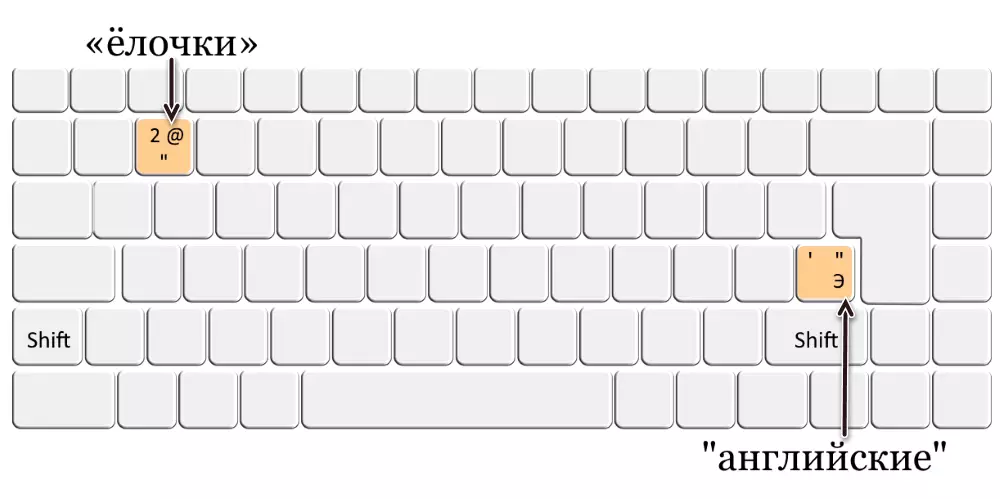
អង់គ្លេស 'SILL' និង "ទ្វេដង"
ដូចដែលបានរៀបរាប់ខាងលើសម្រង់ទាំងនេះគឺជាប្រភេទសត្វពីរគឺនៅលីវនិងទ្វេដង។ តួអង្គទាំងពីរស្ថិតនៅលើលេខកូដតែមួយ - នេះគឺជាអក្សរ 'អ៊ី' នៃអក្ខរក្រមរុស្ស៊ី។
- ប្តូរប្លង់ភាសាទៅជាភាសាអង់គ្លេស (វាធ្វើការជាមួយ "ឡាតាំង" មួយចំនួនទៀត) ហើយដាក់រទេះសេះ (ទ្រនិចទស្សន៍ទ្រនិច) នៅកន្លែងនៃសញ្ញាវណ្ណយុត្តិ។
- ចុចគ្រាប់ចុចរូបភាព 'អ៊ី' ដើម្បីបញ្ចូលប្រអប់សម្រង់បើកតែមួយឬ "ប្តូរ (Shift +) សម្រាប់ការបញ្ចូលទ្វេ។
- វាយបញ្ចូលអត្ថបទដែលត្រូវតែមាននៅក្នុងភាសាអង់គ្លេស "ដំបង" ហើយបន្ទាប់មកចុច 'ex' ឬ "ប្តូរ (Shift +" ដើម្បីបិទសញ្ញាសម្រង់តែមួយឬទ្វេ។
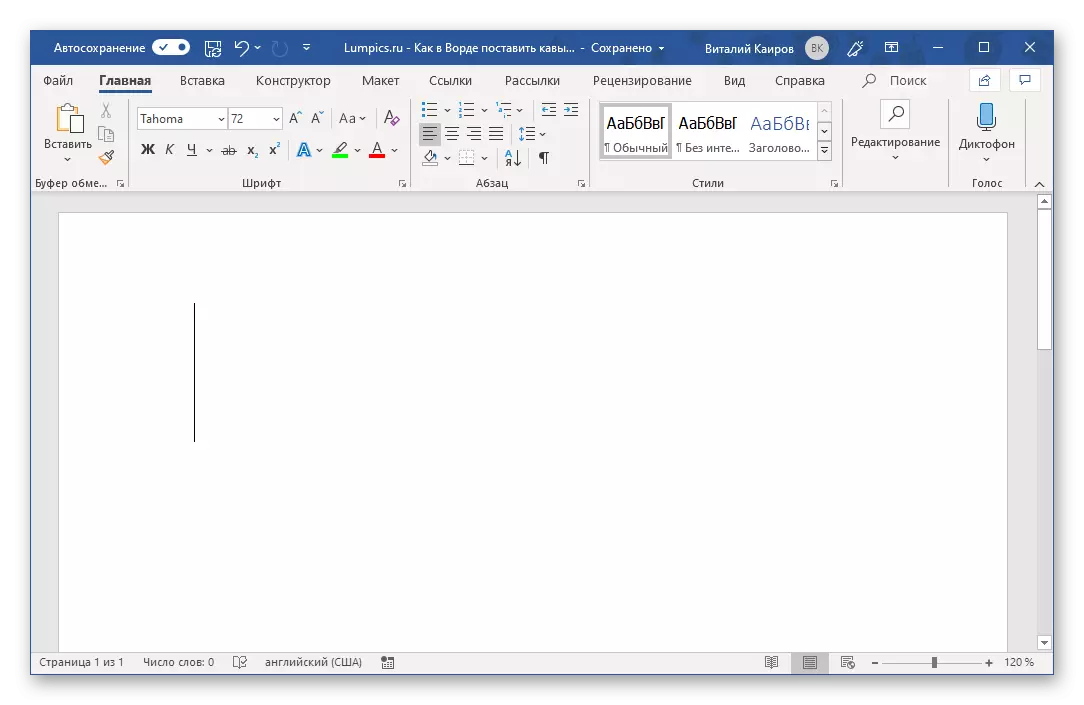
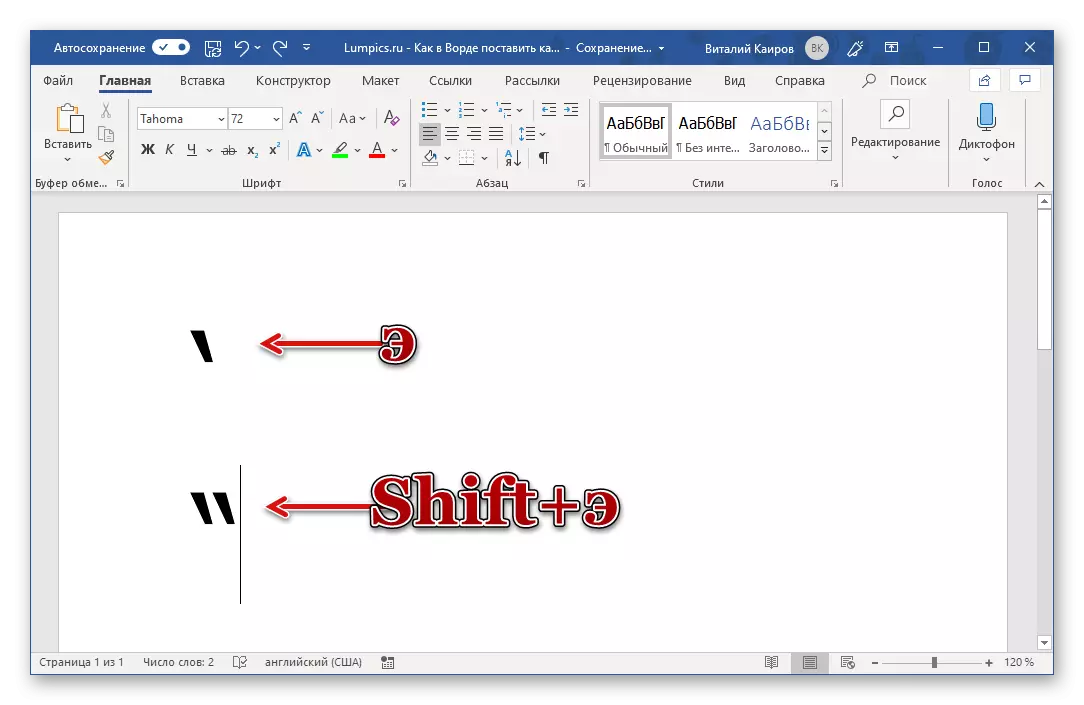

"ជើង" អាឡឺម៉ង់
ការដកស្រង់នៃប្រភេទនេះត្រូវបានបញ្ចូលតាមរបៀបដូចគ្នានឹងដើមឈើណូអែលដែរដើមឈើបារាំងជាទូទៅទទួលយកសម្រាប់ភាសារុស្ស៊ីប៉ុន្តែមានតែរឿងនេះប៉ុណ្ណោះដែលត្រូវបានធ្វើនៅក្នុងប្លង់អាល្លឺម៉ង់។ ដូច្នេះអ្នកត្រូវបន្ថែមវាទៅក្នុងបញ្ជីភាសាដែលបានតំឡើងក្នុងប្រព័ន្ធ។ នៅលើនេះយើងនឹងមិនបញ្ឈប់ដាច់ដោយឡែកពីគ្នាទេប៉ុន្តែគ្រាន់តែផ្តល់នូវតំណភ្ជាប់ទៅអត្ថបទលើប្រធានបទ។
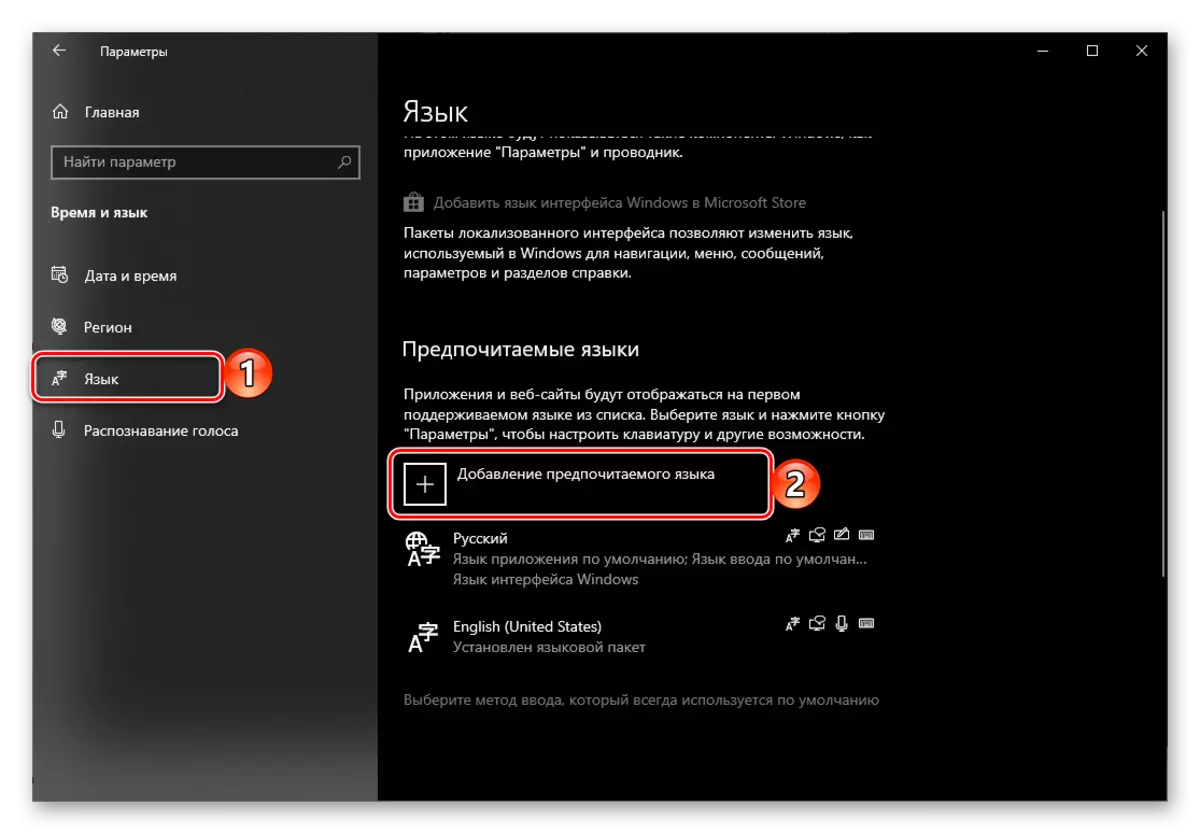
អានបន្ត: តើធ្វើដូចម្តេចដើម្បីបន្ថែមភាសាថ្មីនៅក្នុងវីនដូ 7 និងក្នុងវីនដូ 10
"មើល" ប្រព័ន្ធរបស់អ្នកដោយភាសាអាឡឺម៉ង់ប្តូរទៅវាហើយអនុវត្តសកម្មភាពដូចគ្នានឹងការចូលនៃដើមឈើណូអែលដែរ។ នោះគឺប្រើគ្រាប់ចុច "ប្តូរ + 2" ដើម្បីបញ្ចូលការបើកដំបូងហើយបន្ទាប់មកដកស្រង់កាន់តែជិតដែលជាលទ្ធផលដែលអ្នកទទួលបាន "ជើង" ។
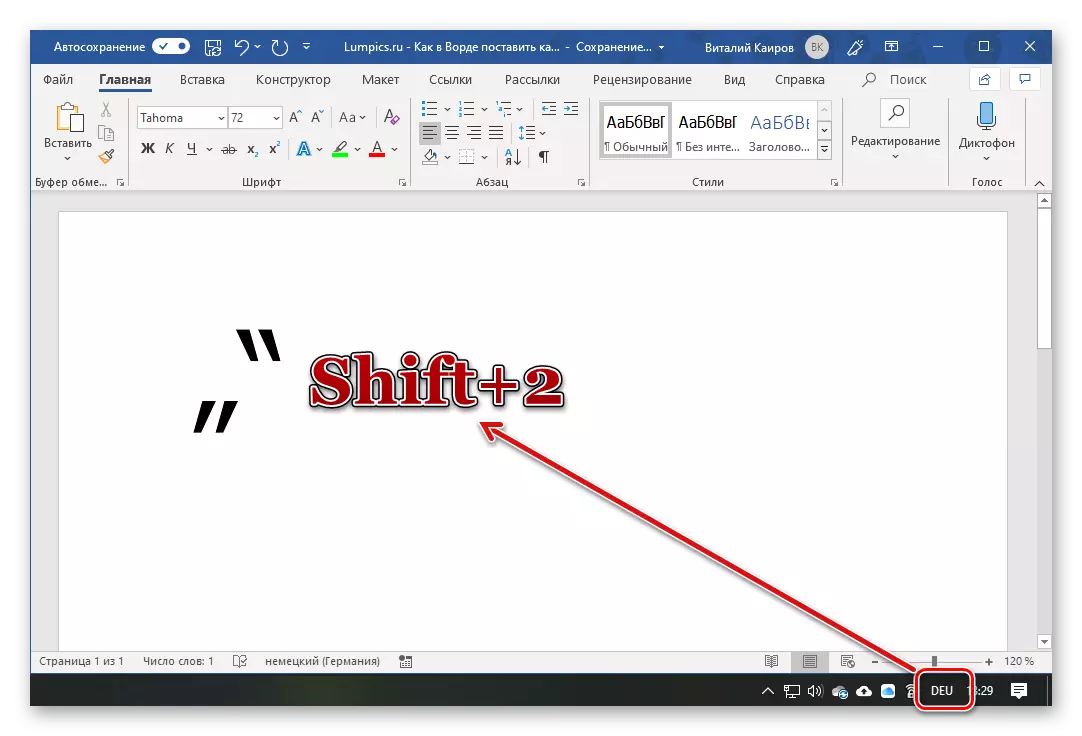
ការដកស្រង់ '' ត្រង់ ''
ទោះបីជាការពិតដែលថាការដកស្រង់ទាំងនេះក៏មិនត្រូវបានបម្រុងទុកក្នុងប្រភេទនៃការចូលជាក់លាក់ណាមួយដែរអ្នកប្រើប្រាស់ជាច្រើន (និងកម្មវិធី) ចូលចិត្តប្រើវានៅពេលសរសេរអត្ថបទ។ លំនាំដើមរបស់ Microsoft Word ជំនួសតួអង្គទាំងនេះទៅនឹងដើមឈើណូអែល "ដើមឈើណូអែល" (យ៉ាងហោចណាស់នៅក្នុងកំណែភាសារុស្ស៊ី) ។ ប៉ុន្តែប្រសិនបើមិនចាំបាច់ប្រើចុងក្រោយជំនួសឱ្យពួកគេដោយគ្មានបញ្ហាអ្វីក៏ដោយអ្នកអាចដាក់ '' Direct '' 'ហើយថែមទាំងបោះបង់មុខងាររបស់ប្រតិបត្តិការស្វ័យប្រវត្តិទៀតផង។ ប៉ុន្តែរឿងដំបូងដំបូងបង្អស់។
ដើម្បីបញ្ចូលសម្រង់ '' ត្រង់ 'អ្នកគ្រាន់តែត្រូវលុបចោល "ដើមឈើណូអែល" ភ្លាមៗបន្ទាប់ពីបានចូលពួកគេ។ នោះគឺអ្នកធ្វើតាមប្លង់រុស្ស៊ីដំបូងចុច "ប្តូរ + 2" ហើយបន្ទាប់មក "បញ្ជា (Ctrl) + Z" ។
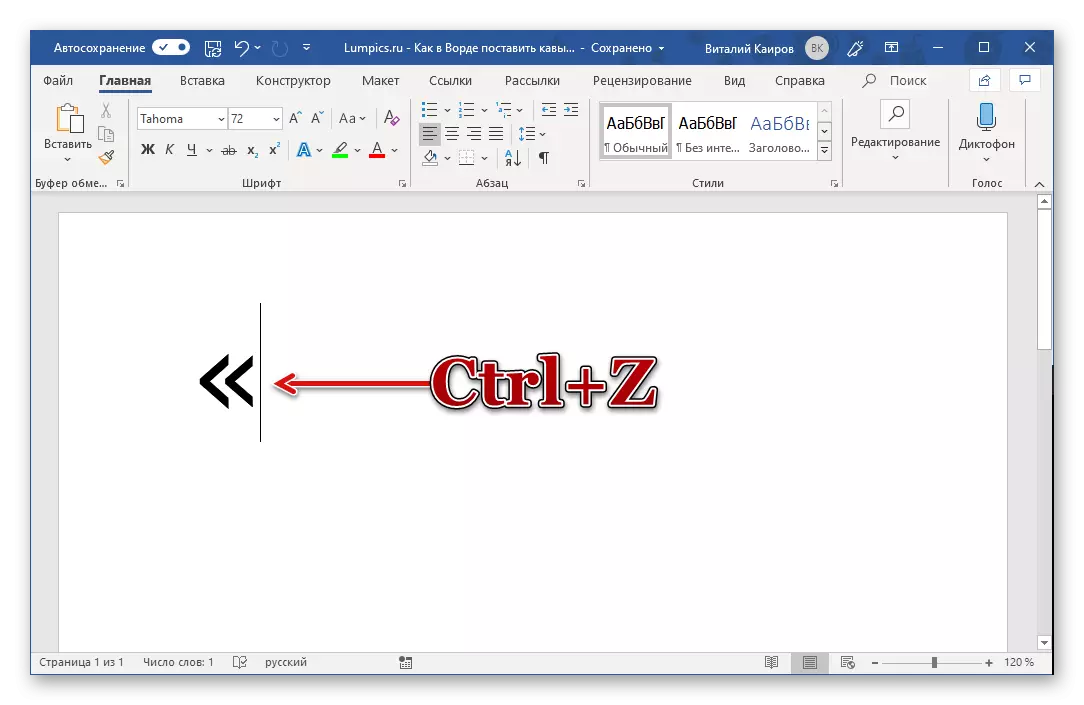
សកម្មភាពនេះនឹងបោះបង់ការបម្លែងនិមិត្តសញ្ញា។ ត្រូវប្រាកដថាធ្វើវាភ្លាមៗបន្ទាប់ពីបញ្ចូលសម្រង់មុនពេលចុចគ្រាប់ចុចផ្សេងទៀត។

នៅពេលបើកនិងបិទការដកស្រង់ដោយផ្ទាល់សូមមើលទៅស្មើគ្នា។
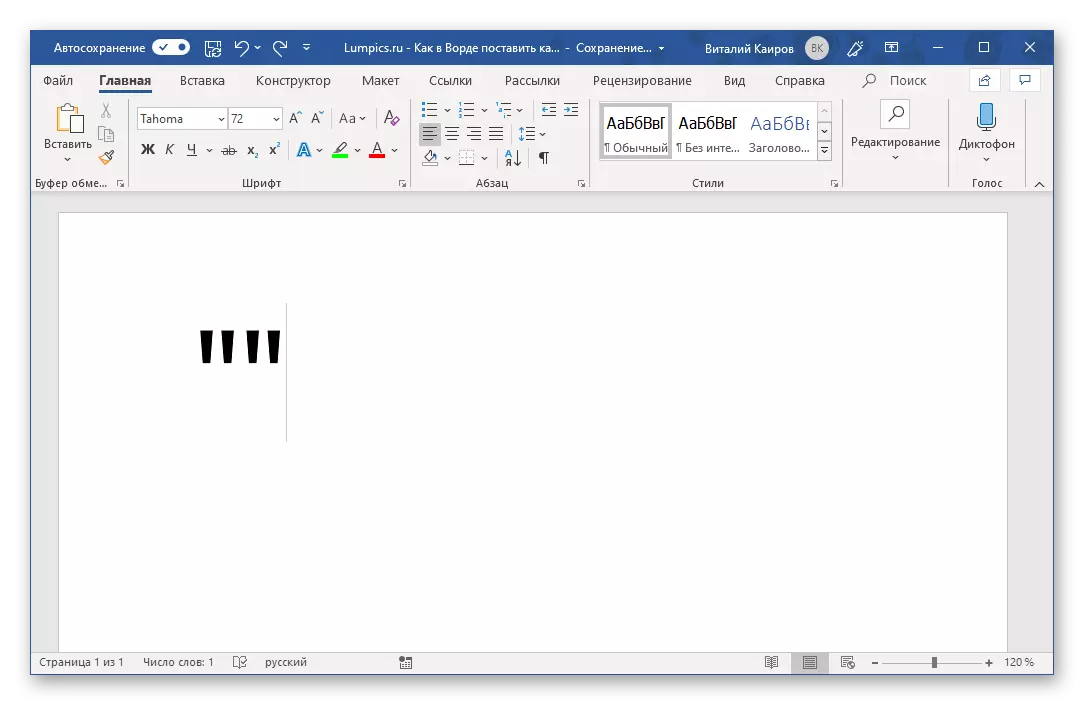
វិធីទី 2: ការបញ្ចូលតួអក្សរ
Microsoft Word មានសំណុំតួអក្សរដ៏ធំមួយនិងសញ្ញាពិសេសនៅក្នុង Arsenal របស់ខ្លួនរួមទាំងសម្រង់ប្រភេទផ្សេងៗគ្នា។ ប្រសិនបើអ្នកច្បាស់ជាមិនដឹងថាមួយណាដែលអ្នកត្រូវការឬមិនចង់ "រងទុក្ខ" ដោយចុចគ្រាប់ចុចផ្សេងគ្នានិងបន្សំរបស់ពួកគេការប្រើប្រាស់ការបញ្ចូលនឹងក្លាយជាដំណោះស្រាយដ៏ប្រសើរបំផុតនៃភារកិច្ចថ្ងៃនេះរបស់យើង។
- តាមរយៈការដំឡើងទស្សន៍ទ្រនិចទៅកន្លែងសរសេរសម្រង់នាពេលអនាគតចូលទៅកាន់ផ្ទាំង "បញ្ចូល" ។
- ពង្រីកម៉ឺនុយប៊ូតុង "និមិត្តសញ្ញា" ហើយជ្រើសរើស "និមិត្តសញ្ញាផ្សេងទៀត" ។
- នៅក្នុងបង្អួចដែលបើកជ្រើសសំណុំនៃ "អក្សរនៃការផ្លាស់ប្តូរចន្លោះ" ហើយរកឃើញតួអក្សរសមរម្យនៅទីនោះ។

ជ្រើសយកទីមួយហើយចុចលើប៊ូតុង "បិទភ្ជាប់" បន្ទាប់មកធ្វើវាជាមួយទីពីរ។

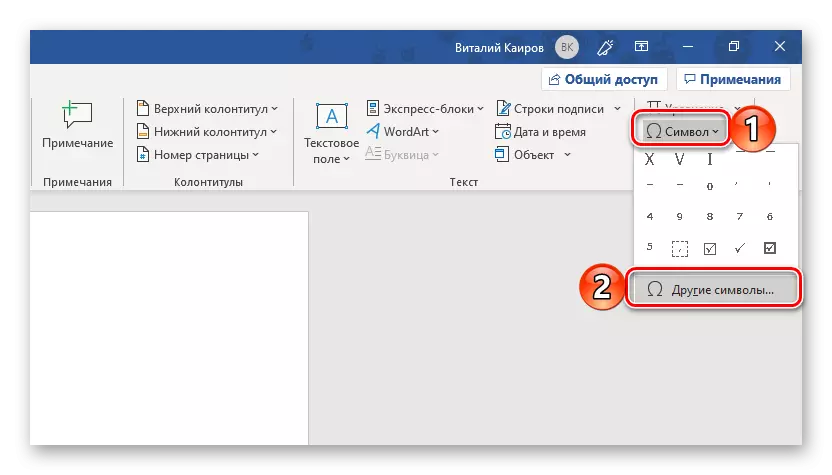
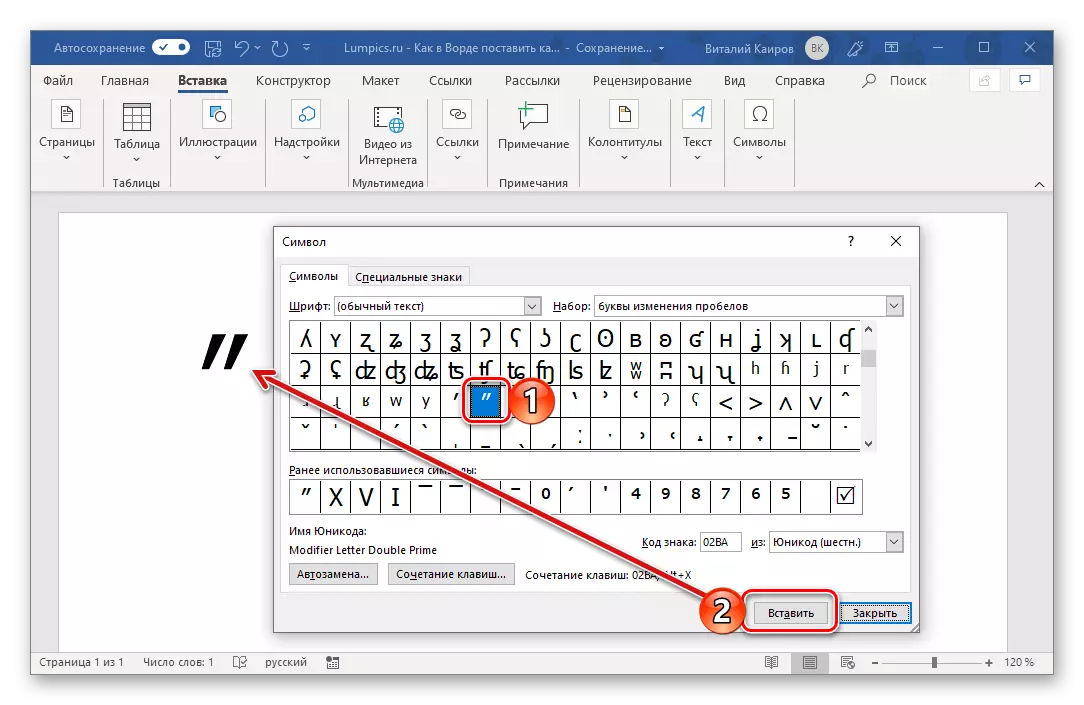
នៅក្នុងសំណុំនេះមិនមែនរាល់សម្រង់ទាំងអស់ត្រូវបានបង្ហាញ (ឧទាហរណ៍មិនមានបារាំងនិងអាឡឺម៉ង់ទេ) ប៉ុន្តែពួកគេអាចរកឃើញពួកគេបានឯករាជ្យនៅក្នុងបង្អួច "និមិត្តសញ្ញា" ដែលមានមាតិការបស់វាឬបញ្ចូលពីក្តារចុចដូចដែលយើងបានធ្វើ វិធីសាស្ត្រមុន ៗ ។
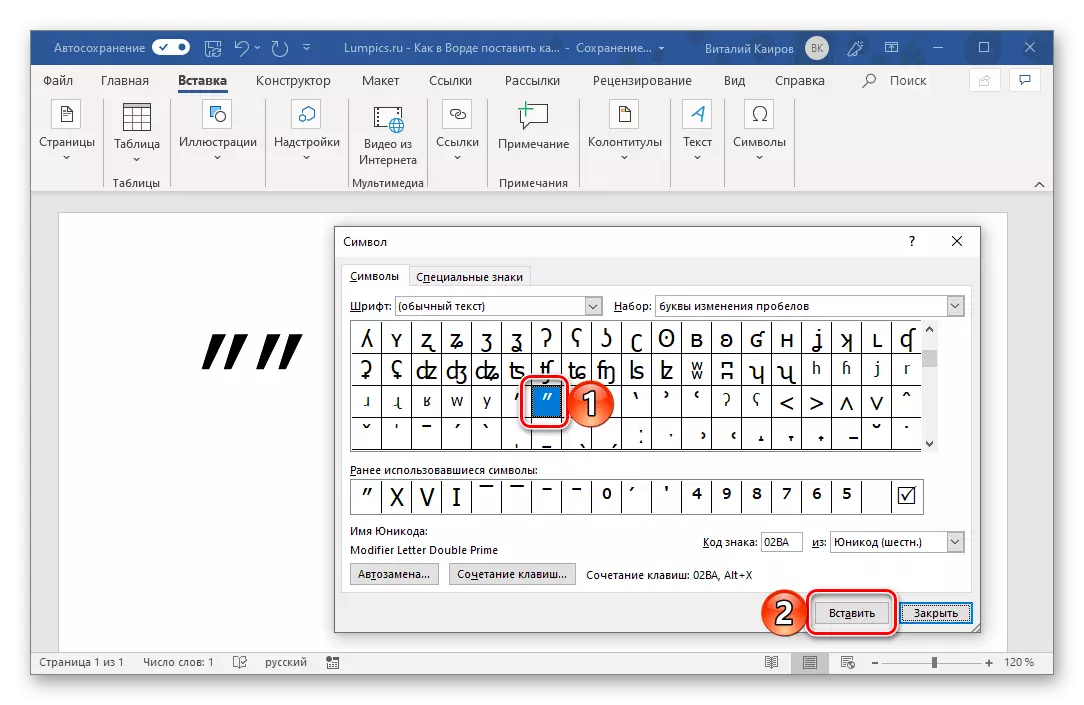
សូមអានផងដែរ: ការបញ្ចូលតួអក្សរនិងសញ្ញាពិសេសនៅក្នុងពាក្យ
វិធីទី 3: បញ្ចូលលេខកូដនិមិត្តសញ្ញា
តួអក្សរនីមួយៗដែលបានបង្ហាញនៅក្នុងសំណុំពាក្យដែលមានស្រាប់មានលេខកូដផ្ទាល់ខ្លួន។ ការស្គាល់វាក៏ដូចជាផ្លាយអ្នកអាចបំលែងតម្លៃនេះក្នុងការសម្របសម្រួលនៃប្រភេទដែលចង់បាន។
- 0171 និង 0187 - ដើមឈើណូអែលរបស់បារាំងបើកនិងបិទរៀងៗខ្លួន;
- 0132 និង 0147 - អាឡឺម៉ង់ "ក្រញាំ" បើកនិងបិទ;
- 0147 និង 0148 - អង់គ្លេស "ទ្វេដង", បើកនិងបិទ;
- 0145 និង 0146 - អង់គ្លេសនៅលីវ 'ការបើកនិងបិទ។
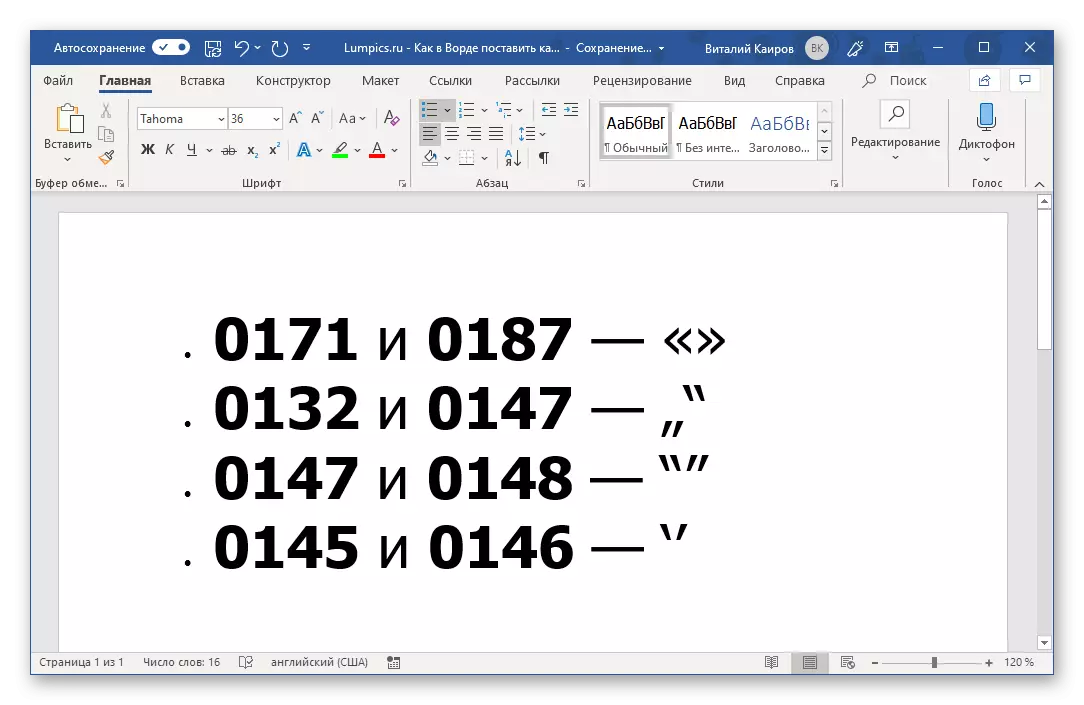
ដើម្បីឱ្យតម្លៃណាមួយខាងលើដើម្បីបំលែងសញ្ញាដែលត្រូវគ្នាសូមដាក់គ្រាប់ចុច "Alt" នៅលើក្តារចុចបញ្ចូលលេខកូដដែលត្រូវការនៅលើអង្គភាពក្តារចុចឌីជីថលហើយបន្ទាប់មកលែង "ជំនួស" Alt "។ ដោយផ្ទាល់ក្នុងកំឡុងពេលសំណុំតួអក្សរនឹងមិនត្រូវបានបង្ហាញទេ។
សម្គាល់ៈ នៅក្នុងពុម្ពអក្សរផ្សេងៗគ្នាសម្រង់ប្រភេទផ្សេងៗគ្នាអាចខុសគ្នាយ៉ាងខ្លាំង។ ដូច្នេះនៅក្នុងរូបថតអេក្រង់ក្នុងអត្ថបទបានប្រើ Tahoma ហើយរូបភាពខាងក្រោមបង្ហាញពីរបៀបដែលតួអង្គទាំងអស់នេះនឹងមើលទៅដូចនៅក្នុងពុម្ពអក្សរ Arial ។
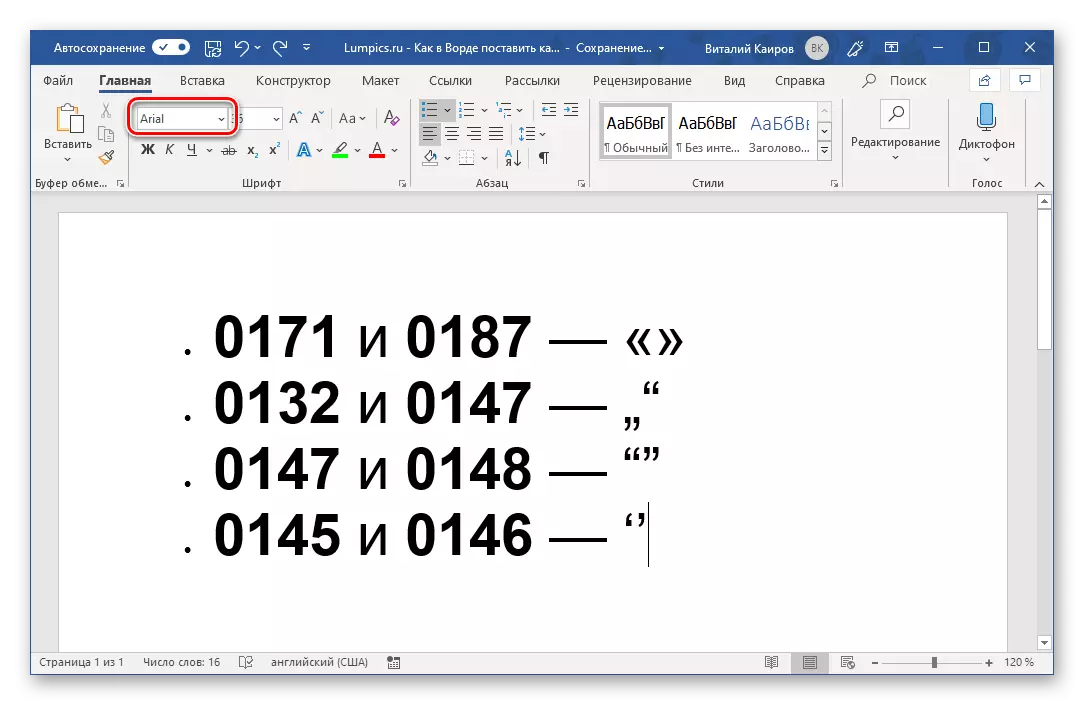
សូមមើលផងដែរ: របៀបផ្លាស់ប្តូរពុម្ពអក្សរនៅក្នុង Microsoft Word
មានវិធីមួយទៀតដើម្បីធ្វើក្រពេញប្រូស្តាតនៃ "ដើមឈើណូអែល" នៅក្នុងព្រះបន្ទូលដែលបង្កប់ន័យចូលក្នុងក្រមនិងការប្រើប្រាស់គ្រាប់ចុចក្តៅហើយមិនមែនអ្នកដែលពួកគេត្រូវបានបញ្ចូលតាមលំនាំដើមទេ។ នេះក៏ដូចជាវិធីសាស្ត្រដែលបានពិភាក្សាខាងលើវានឹងអាចណែនាំសម្រង់ភាសាបារាំងក្នុងករណីដែលការបញ្ចូលអត្ថបទត្រូវបានអនុវត្តនៅក្នុងប្លង់ភាសាអង់គ្លេស។
សូមមើលផងដែរ: កូនសោក្តៅនៅក្នុង Microsoft Word
- អក្សរឡាតាំងអា - ការបើក "ដើមឈើណូអែល";
- អក្សរ BB ឡាតាំងគឺជាដើមណូអែលបិទ។

អ្នកគួរតែបញ្ចូលអក្សរទាំងនេះជាប្លង់ភាសាអង់គ្លេសហើយដើម្បីបំលែងវាទៅជាសញ្ញាកំណត់ហេតុដែលចង់បានអ្នកគួរតែចុចគ្រាប់ចុច "Alt + X" ភ្លាមៗ។
សូមមើលផងដែរ: វិធីដាក់តង្កៀបក្នុងពាក្យ
ការបហ្ចប់
នៅក្នុងអត្ថបទនេះយើងបានព្យាយាមប្រាប់លម្អិតបំផុតតាមដែលអាចធ្វើទៅបានយ៉ាងម៉េចដែរថាតើ Microsoft Word អ្នកអាចបញ្ចូលប្រភេទទូទៅបំផុតដែលបានប្រើញឹកញាប់បំផុតនិងប្រើញឹកញាប់ជាងមុន (ជាភាសាផ្សេងៗគ្នា) ។
